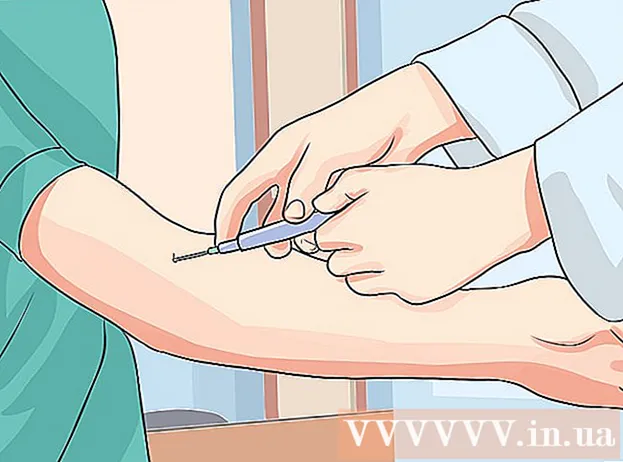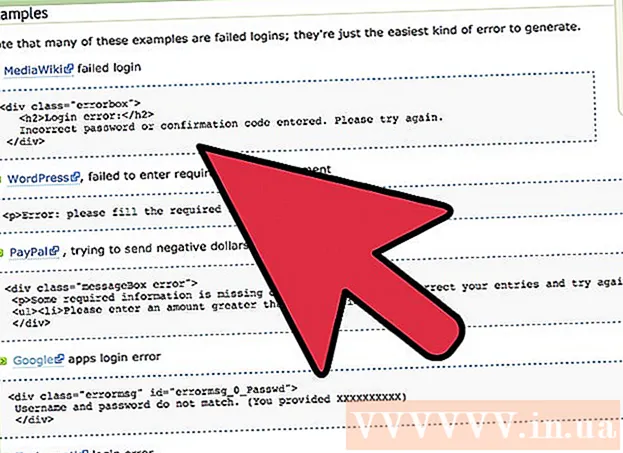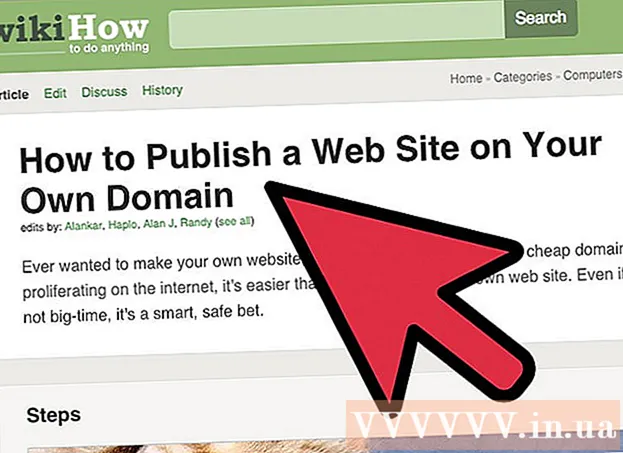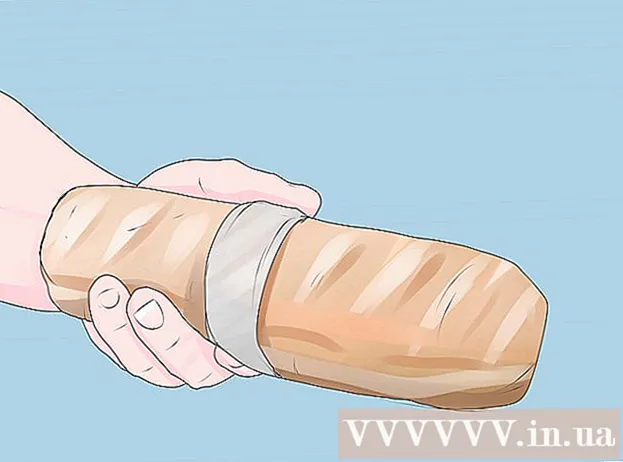लेखक:
Randy Alexander
निर्मितीची तारीख:
25 एप्रिल 2021
अद्यतन तारीख:
1 जुलै 2024

सामग्री
IPhoneपलचे आयमॅसेज अनेक आयफोन वापरकर्त्यांसाठी वापरण्यास सुलभ आणि लोकप्रिय संप्रेषण अॅप आहे. जरी हे सानुकूलित करणे सर्वात सोपा अनुप्रयोग नाही, परंतु आपल्याला इच्छित असल्यास आपल्याकडे अद्याप आयमेसेजवरील स्पीच बबलचा रंग सानुकूलित करण्याचे काही मार्ग आहेत. हा लेख प्रत्येक मार्गाने स्पष्ट करेल आणि चरण-दर-चरण iMessage अॅप्स सानुकूलित करून मार्गदर्शन करेल.
पायर्या
पद्धत 1 पैकी 2: अतिरिक्त अॅप्ससह आयमेसेज रंग बदला
आपल्या आयफोनच्या मुख्य स्क्रीनवरील अॅप स्टोअर चिन्हावर क्लिक करा. आपण दुसरा अॅप वापरत असल्यास, चिन्ह असलेले मुख्य स्क्रीनवर परत जाण्यासाठी होम बटण दाबा.

पृष्ठाच्या तळाशी असलेल्या शोध पर्यायावर जा. या पर्यायामध्ये भिंगाचे चिन्ह आहे. टीप, iOS च्या बर्याच आवृत्त्यांसाठी, हा पर्याय मुख्य अॅप स्टोअर पृष्ठाच्या तळाशी स्थित आहे, परंतु प्रत्येक ऑपरेटिंग सिस्टमवरील प्रत्येक आवृत्तीसाठी तो थोडा वेगळा आहे.
भिन्न संदेश प्रतिमा तयार करणारे अॅप्स शोधा. अॅप स्टोअरवरील सर्व अॅप्स प्रत्यक्षात आयमेसेज सेटिंग्ज बदलत नाहीत, ते फक्त आपण पाठवू इच्छित असलेल्या संदेशाची प्रतिमा तयार करतात (फॉन्ट, फॉन्ट किंवा रंग) आणि आपल्याला संदेश बॉक्समध्ये ती पेस्ट करण्याची परवानगी देतात. संदेश.
- आपण विविध अनुप्रयोगांमधून निवडू शकता, जसे की कलर टेक्स्टिंग आणि आपले संदेश रंगवा. बर्याच प्लिकेशन्समध्ये समान कार्यक्षमता असते, केवळ आपण वापरू शकत असलेल्या फॉन्ट आणि फॉन्ट रंगांच्या संख्येमध्ये फरक असतो.
- आपण संपूर्ण यादी पाहू इच्छित असल्यास, शोध बारमध्ये "रंग iMessage" कीवर्ड प्रविष्ट करा आणि "शोध" दाबा. आपणास स्वतःचा स्टाईलिश आयमेसेज बलून तयार करण्यासाठी विशेषतः डिझाइन केलेले अॅप्सचा एक समूह आपल्याला दिसेल.

अनुप्रयोग निवडा. आयमेसेजसाठी कलर टेक्स्ट मेसेजेस, कलर मेसेजिंग प्रो आणि कलर टेक्स्टिंग यासारख्या अॅप्सची विस्तृत श्रृंखला ब्राउझ करा. यादीतील काही अनुप्रयोग डाउनलोड करण्यासाठी विनामूल्य आहेत, तर काहींना किमान 99 0.99 (~ 20000VND) द्यावे लागेल.- अनुप्रयोगाचे पुनरावलोकन वाचा. काही अॅप्स बग्गी असतात किंवा वर्तमान आवृत्त्या यापुढे iMessages सानुकूलित करण्यासाठी कार्य करत नाहीत.
- आपल्याला पाहिजे असलेले कार्य शोधा. बर्याच अनुप्रयोगांमध्ये त्यांनी प्रदान केलेल्या स्पीच बबल्सचे फोटो असतात. आपल्या शैलीस अनुकूल असलेली शैली निवडा.

"स्थापित करा" क्लिक करा. आपण आपल्या Appleपल आयडीमध्ये लॉग इन केलेले नसल्यास आपण या चरणात आपली क्रेडेन्शियल्स प्रविष्ट करणे आवश्यक आहे.
अॅप उघडा. मुख्यपृष्ठ स्क्रीनवर चिन्ह शोधण्यासाठी आपण अॅप स्थापित केल्यानंतर “उघडा” निवडू शकता.
सानुकूल संदेश तयार करा. आपल्या शैलीशी जुळणारी प्रतिमा तयार करण्यासाठी आपल्याकडे उपलब्ध पर्याय वापरा.
- "आपले संदेश रंगवा" अनुप्रयोगासह, आपल्याला स्क्रीनच्या मध्यभागी 3 पर्याय दिसतील: पहिला पर्याय फॉन्ट आणि पार्श्वभूमी प्रतिमा आहे, दुसरा पर्याय आपल्याला फॉन्ट रंग किंवा पार्श्वभूमी रंग बदलू देतो (किंवा दोन्ही ), 3 रा पर्याय फॉन्ट बदलण्याची परवानगी देतो. पर्यायांपैकी कोणताही टॅप करा आणि आपल्याला वॉलपेपर, रंग किंवा फॉन्टची सूची स्क्रीनच्या खाली अर्ध्या भागामध्ये दिसेल. आपल्याला पाहिजे असलेला पर्याय निवडा आणि नंतर आपण पाठवू इच्छित संदेश प्रविष्ट करा.
- "कलर टेक्स्टिंग" अनुप्रयोगासह, आपल्याला खालील नावांसह अनुक्रमे 6 चिन्ह दिसतील: रंगीत बुडबुडे, पोत बुडबुडे, रंगीत मजकूर, चमक मजकूर. प्रकाश), कर्सिव्ह मजकूर, घोस्ट मजकूर. आपल्याला हवा असलेला पर्याय टॅप करा, नंतर स्क्रीनच्या मध्यभागी सलग व्यवस्थापित केलेले बदल पाहण्यासाठी खाली स्क्रोल करा. आपल्याला पाहिजे असलेली फॉन्ट शैली आणि रंग निवडा आणि नंतर मजकूर प्रविष्ट करा.
नवीन तयार केलेली प्रतिमा कॉपी करा, पेस्ट करा आणि पाठवा. वर्तमान उपकरणांसह, आपण प्रतिमा फाइल मॅन्युअली iMessage अनुप्रयोगामध्ये हस्तांतरित करणे आवश्यक आहे.
- "आपले संदेश रंगवा" अॅपसह आपला संदेश लिहा आणि नंतर "पाठवा" बटण दाबा. आपणास एक सूचना दिसेल की अॅपने प्रतिमा क्लिपबोर्डवर कॉपी केली आहे आणि ती कशी पाठवायची हे दर्शविते. "सुरू ठेवा" क्लिक करा. अॅप पार्श्वभूमीवर चालू असताना परत जाईल, ज्यामुळे आपण iMessage उघडू शकता. योग्य संपर्क शोधा आणि "पेस्ट" चिन्ह येईपर्यंत संदेश बॉक्समध्ये आपला हात धरून ठेवा. त्या चिन्हावर क्लिक करा, फोटो संदेश म्हणून पाठविला गेला आहे.
- "कलर टेक्स्टिंग" अनुप्रयोगासह, प्रतिमा तयार केल्यानंतर, "मजकूर संदेश पाठविण्यासाठी येथे क्लिक करा" बटणावर क्लिक करा. क्लिपबोर्डवर फाइल कॉपी केल्याची पॉप-अप आपण पहावी. ओके दाबा, त्यानंतर होम बटण दाबा. IMessage उघडा आणि योग्य संपर्क शोधा. "पेस्ट" चिन्ह येईपर्यंत संदेश बॉक्समध्ये आपला हात धरा, त्यावर क्लिक करा आणि फोटो संदेश म्हणून पाठविला गेला आहे.
पद्धत 2 पैकी 2: आयफोन अनलॉक करून iMessage रंग बदला
तुरूंगातून निसटणे आयफोन बद्दल जाणून घ्या. आयफोन समुदायात, तुरूंगातून निसटणे म्हणजे Appleपलने आयओएसमध्ये आणलेले कोणतेही निर्बंध हटविणे. ज्या वापरकर्त्यांना त्यांचा आयफोन सानुकूलित करायचा आहे त्यांच्यासाठी हा बहुधा एक उत्तम पर्याय आहे. तथापि, हे प्रत्येकासाठी नाही.
- आपल्या आयफोनला वॉरंटी रद्दबातल झाली आहे का ते तपासा. आपण हे प्रभुत्व न केल्यास, आपले डिव्हाइस अनलॉक करण्याचा प्रयत्न करण्यापूर्वी आपण हमी संपेपर्यंत प्रतीक्षा करावी.
- Strictपल कठोर नियमांचे पालन करून वापरकर्त्यांसाठी सुरक्षित वातावरण तयार करण्याचा प्रयत्न करतो. Appleपलच्या निर्बंधांद्वारे आपले संरक्षण न करता आपल्याला मालवेयर किंवा फिशिंगबद्दल चिंता करण्याची आवश्यकता नाही.
प्रोग्राम अद्यतनित करा आणि फाईल सेव्ह करा. पुढे जाण्यापूर्वी तुमच्या फायलींचा बॅक अप घेण्याची खात्री करा.
- नवीनतम आवृत्तीवर ITunes अद्यतनित करा.
- आयट्यून्स आणि / किंवा क्लाऊड स्टोरेज सेवांवर आयफोन डेटाचा बॅकअप घ्या.
- निसटणे कार्यक्रम निवडा. आपण RedSn0w किंवा RageBreak सारखे प्रोग्राम निवडू शकता. आपण आपल्या आयफोन मॉडेलसाठी नवीनतम आणि सर्वात योग्य प्रोग्रामचे संशोधन केले पाहिजे. पर्यायांची अगदी विस्तृत श्रेणी असूनही, कोणाचाही संदर्भ घेतल्याखेरीज कोणता सर्वात चांगला आहे हे ठरविणे सोपे नाही. थोडक्यात, हे Appleपल मंजूर प्रोग्राम नाहीत म्हणून त्यांची व्यावसायिक चाचणी घेतली जात नाही.
- बर्याच प्रोग्राम आयओएसच्या काही आवृत्त्यांवर कार्य करतात, परंतु नंतरच्या अद्यतनांवर नाहीत (कारण Appleपल हेतुपुरस्सर क्रॅकिंग टाळण्यासाठी ऑपरेटिंग सिस्टम बदलते). उदाहरणार्थ, एक प्रोग्राम जो iOS 8.1.1 वर कार्य करतो परंतु 8.1.2 वर नाही. कार्यक्रम काय करू शकतो आणि करू शकत नाही यावर चर्चा करणार्या माहितीचा आपण सल्ला घ्यावा.
निसटणे कार्यक्रम स्थापित करा. डिव्हाइस निसटणे पुढे जाण्यापूर्वी आपण फाइल दुसर्या संगणकावर डाउनलोड करणे आवश्यक आहे.
- आपल्या संगणकावर निसटणे कार्यक्रम डाउनलोड करा.
- आपल्या संगणकावर प्रोग्राम स्थापित करा. कदाचित पुढील चरणात आपण वापरण्यासाठी प्रोग्राम एक संकेतशब्द प्रदान करेल. नोट घ्या आणि हाताला धरून ठेवा.
- नवीनतम iOS फर्मवेअर डाउनलोड करा. आपण फर्मवेअर फाइल शोधू शकता. प्रशासक म्हणून निसटणे कार्यक्रम चालवित असताना, आपल्याला फर्मवेअर फाइल निवडण्याची आवश्यकता असेल.
आपल्या संगणकावर आणि आयफोनला दुवा देण्यासाठी प्रारंभिक चरण विसरू नका. आपला फोन आणि संगणक समान वायरलेस नेटवर्कशी कनेक्ट असल्याचे तपासा.
तुरूंगातून निसटणे प्रक्रिया पूर्ण.
- आयफोनला डिव्हाइस फर्मवेअर अपग्रेड (डीएफयू) मोडमध्ये ठेवा. (आपला आयफोन डीएफयू मोडमध्ये ठेवण्यासाठी, पॉवर बटण 3 सेकंदांसाठी धरून ठेवा. त्यानंतर होम बटण आणि पॉवर बटण एकाच वेळी 10 सेकंदांसाठी धरून ठेवा. पॉवर बटण सोडा आणि होम बटण धरून ठेवा.) आपला फोन बंद करा आणि तो संगणकावर कनेक्ट करा. तर आपण नुकताच आपल्या फोनवर डाउनलोड केलेला प्रोग्राम आपण कॉपी करणार आहात.
- तुरूंगातून निसटणे प्रोग्राम आयफोनवर सक्रिय करणे आवश्यक आहे. मुख्यपृष्ठ बटण सोडा. आपला आयफोन रीस्टार्ट होण्याची प्रतीक्षा करा.
- तुरूंगातून निसटणे प्रोग्राम सक्रिय झाल्यानंतर, आपल्याला डिव्हाइस पुन्हा डीएफयू मोडमध्ये ठेवण्यास सांगितले जाते. आपल्याला काही वेळा आपला आयफोन रीस्टार्ट करावा लागेल.
- आयफोन वापरत असलेला आयपी पत्ता शोधा. सेटिंग्ज> वाय-फाय वर जा.
- आपल्या संगणकावर टर्मिनल प्रारंभ करा. कमांड टाइप करा: "ssh रूट @<địa chỉ='’ ip=''>" (आयफोनचा आयपी पत्ता प्रविष्ट करा आणि 2 कंस ठेवा.)
- तुरूंगातून निसटणे कार्यक्रम स्थापना चरणात प्रदान संकेतशब्द प्रविष्ट करा.
Cydia स्थापित करा (लागू असल्यास). Cydia एक तुरूंगातून निसटणे नंतर आपण आपल्या iPhone वर नवीन कार्यक्रम डाउनलोड करण्याची परवानगी देते एक अनुप्रयोग आहे. काही तुरूंगातून निसटणे प्रोग्राम सिडिया स्वयंचलितपणे स्थापित करतील, म्हणून आपल्याला स्वतंत्रपणे स्थापित करण्याची आवश्यकता नाही. आपण वापरत असलेल्या प्रोग्राममध्ये सायडिया स्थापित नसल्यास, टर्मिनलमध्ये पुढील आज्ञा प्रविष्ट करा: "wget -q -O /tmp/cyinstall.sh http://downloads.kr1sis.net/cyinstall.sh && chmod 755 /tmp/cyinstall.sh &&tt//ininstall.sh. "
आयफोन रीस्टार्ट करा. आपण होम स्क्रीनवर Cydia अॅप लावावे.
सायडिया सुरू करा. एखादा प्रोग्राम शोधा जो आपल्याला आयफोनच्या इंटरफेसमधील महत्त्वाचे भाग सानुकूलित करण्याची परवानगी देतो, जसे की संदेश रंग किंवा iMessage. दोन सर्वात लोकप्रिय पर्याय म्हणजे विंटरबोर्ड आणि ड्रीमबोर्ड, आपण इच्छित असल्यास आपण दुसरा निवडू शकता. आयफोनवर प्रोग्राम स्थापित करा. नवीन अनुप्रयोग मुख्यपृष्ठ स्क्रीनवर दिसून येईल.
स्क्रीनवर सानुकूल अनुप्रयोगाचे चिन्ह निवडा. आपण वापरू इच्छित असलेल्या डायलॉग बॉक्सच्या पुढील बॉक्स चेक करा. प्रोग्राम आपल्याला विविध रंगांसह आपले इनकमिंग आणि आउटगोइंग संदेश सानुकूलित करण्यात मदत करतो. जाहिरात
सल्ला
- प्रथम, जर तुमचा आयफोन अनलॉक केलेला नसेल तर अॅप वापरून आयमेसेज रंग बदलण्याचा प्रयत्न करा.